Power Query (Preuzmite & transformaciju) i Power Pivot udužavate jedno drugo. Power Query je preporučeno iskustvo za uvoz podataka. Power Pivot je odličan za modeliranje podataka koje ste uvezli. Koristite obe opcije da biste oblikovali podatke u programu Excel kako biste mogli da ih istražujete i vizuelizujete u izvedenim tabelama, izvedenim grafikonima i usluzi Power BI.
Ukratko, Power Query podatke unosite u Excel, bilo u radnim listovima ili u Excel model podataka. Pomoću programskog dodatka Power Pivot taj model podataka dodajete bogatstvo.
Pomoću Power Query možete da pronađete izvore podataka, napravite veze, a zatim oblikujte te podatke (na primer, uklonite kolonu, promenite tip podataka ili objedinite tabele) na načine koji zadovoljavaju vaše potrebe. Zatim možete da učitate upit u Excel da biste kreirali grafikone i izveštaje. Postoje četiri faze korišćenja Power Query:
-
Povezivanje Uvezite i napravite veze sa podacima u oblaku, u usluzi ili lokalno.
-
Transformaciju Oblikujte podatke tako da odgovaraju vašim potrebama, dok originalni izvor ostaje nepromenovan.
-
Kombinujete Dodatno oblikujte podatke tako što ćete ih integrisati iz više izvora da biste dobili jedinstveni prikaz u podatke.
-
Učita Dovršite upit i sačuvajte ga u radnom listu ili modelu podataka.
Razmiљljaj o tome ovako. Vaza počinje kao gline koja se oblikuje u nešto praktično i lepo. Podaci su isti. Potrebno mu je oblikovanje u tabelu koja je pogodna za vaše potrebe i to omogućava privlačne izveštaje i kontrolne table.
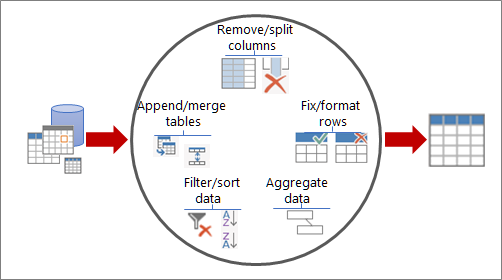
Kada podatke stavite u Excel model podataka, možete da nastavite da ih poboljšavate izvršavanjem analitike u programskom dodatku Power Pivot. Možete:
-
Ad calculated columns and measures with Data Analysis Expressions (DAX) in Power Pivot
-
Kreiranje indikatora ključnih performansi (KPI-ja) u programskom dodatku Power Pivot
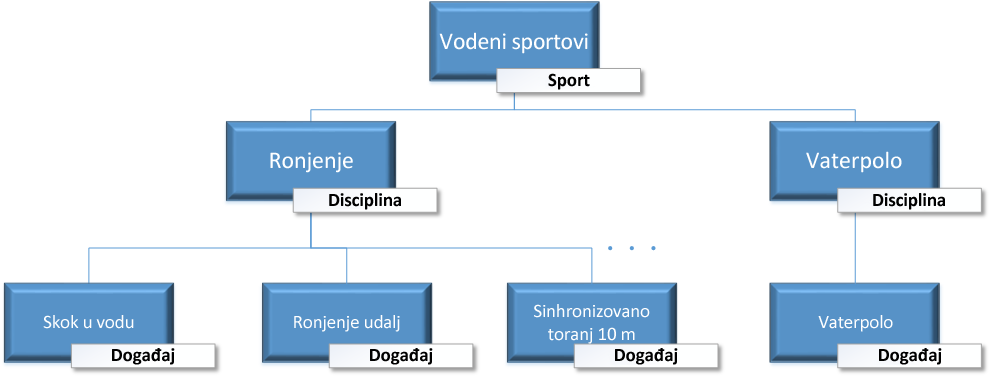
Beleške
-
Osvežavanje modela podataka nije podržano u sistemu SharePoint Online ili lokalnom sistemu SharePoint.
-
Excel model podataka koji ste kreirali pomoću programa Excel ne možete da uvezete u Power Query tabelarni model u SQL Server podacima.










